Hirdetés
Kiderült, hogy helyes és rossz módszer van a Time Machine biztonsági másolatának törlésére a macOS-ban. Gondolhatja, hogy ésszerű húzni őket a kukába - mint minden más a Mac-en -, de valójában ez a „rossz út”. Ha kipróbálta, valószínűleg kiderítette, hogy miért jelent problémát.
Amikor te helyezze át a Time Machine biztonsági mentéseit a kukába, gyakran megragadnak oda. Megállapíthatja, hogy nem ürítheti a kukát, nem teheti vissza oda, ahonnan jöttek, és ezzel nem szabadít fel több helyet a külső meghajtón.
Rémálom forgatókönyv, de ennek orvoslására van néhány módszer.
Miért elakadnak az időgép biztonsági másolatai a kukába?
A legtöbb idő miatt a Time Machine biztonsági másolatát nem törölheti a kukából A macOS rendszer integritásának védelme Mi a SIP? magyarázat a macOS rendszer integritásának védelméreMi a rendszer integritásának védelme a Mac rendszeren? Elmagyarázzuk, hogy mit tesz a SIP, és hogyan befolyásolja a macOS szoftvert. Olvass tovább (KORTY). Ez egy olyan biztonsági funkció a macOS-ban, amely megakadályozza, hogy Ön vagy bárki más megsértse az operációs rendszer fontos részeit. Az Apple bevezette az OS X El Capitanban, reagálva a növekvő számú rosszindulatú program fenyegetésére, amelyet a macOS okoz.
Ezeket a biztonsági mentéseket nem törölheti, mivel azok tartalmazzák a rendszerfájlok másolatát, amelyeket a SIP védi. Előfordulhat, hogy egy hibaüzenet magyarázza ezt, amikor a macOS nem üríti ki a kukát.
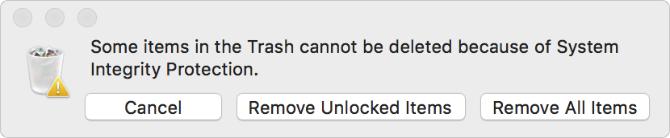
Más esetekben előfordulhat, hogy akkor sem tudja törölni a Time Machine biztonsági másolatát, ha nincs probléma a SIP-vel. Ez megtörténhet különösen nagy biztonsági mentésekkel, amelyek rendszeresen tíz vagy százezer fájlt tartalmaznak.
Ha kiüríti a kukát, a macOS-nak sok időbe telik az egyes fájlok feldolgozása. Ha bármelyikük sérült, nem ürítheti ki a kukát Nem lehet üríteni a kukát a Mac számítógépen? Itt van, hogyan javíthatóMegpróbál törölni a fájlokat a Mac számítógépről a kukából, és bajba kerül? Itt található egy hibaelhárítási útmutató a kuka ürítéséhez. Olvass tovább .
Az időgép biztonsági másolatának eltávolítása a kukából
A Time Machine biztonsági másolatainak a kukából történő eltávolításának legjobb módja attól függ, hogy a SIP úton van-e vagy sem.
Ha egy hibaüzenet azt mondta, hogy „a Kukába egyes elemeket nem lehet törölni a rendszer integritásának védelme miatt”, akkor ideiglenesen le kell tiltania a SIP-t. Ellenkező esetben a Terminál használatával bármit azonnal eltávolíthat a kukából.
Ideiglenesen tiltsa le a rendszer integritásának védelmét
Mielőtt elkezdenénk kezdeni az utasításokat, ezt fontos megjegyezni A SIP biztonságosabbá teszi a Mac-et. Kikapcsolhatja, ha törli a Time Machine biztonsági másolatát a kukából, de azt javasoljuk, hogy kapcsolja be újra, ha kész. Ellenkező esetben a Mac kiszolgáltatottabb a rosszindulatú programok támadásaitól.
A SIP ideiglenes kikapcsolásához kövesse ezeket az utasításokat:
- Indítás helyreállítási módba tartva Cmd + R amíg a Mac bekapcsol.
- Engedje fel mindkét gombot, amikor megjelenik egy Apple logó.
- Ha a rendszer kéri, jelentkezzen be egy rendszergazdai fiókba a Mac számítógépen.
- Amikor meglátja a macOS segédprogramok ablakban válassza a lehetőséget Közművek> Terminál a menüsorban.
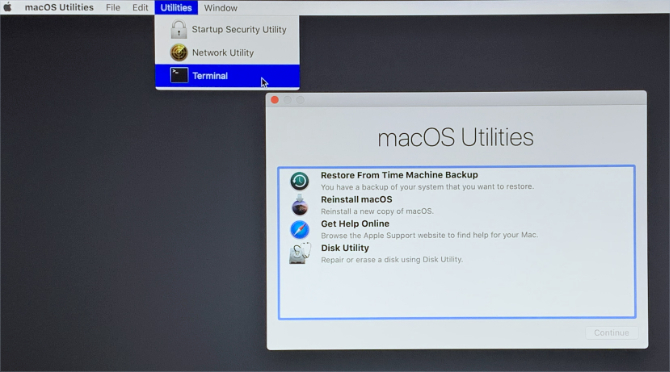
- Írja be pontosan az alábbi parancsot, ahogy itt látja:
csrutil tiltás; újraindítás - Találat Visszatérés és várja meg, amíg a Mac újraindul.
- A SIP ki van kapcsolva; képesnek kell lennie arra, hogy normál módon ürítse ki a kukát.
- Ha végzett, folytassa az első lépéssel és használja ezt a parancsot a SIP újbóli bekapcsolásához:
csrutil engedélyezése; újraindítás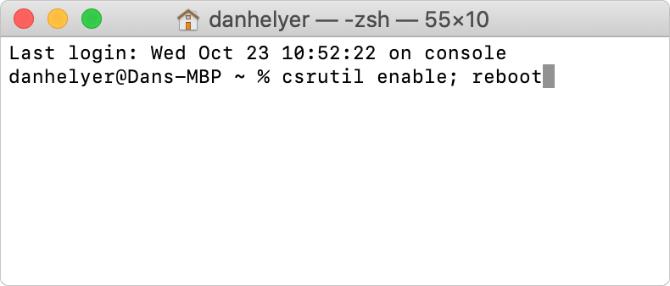
Ha hosszú ideig tart a Kukát ürítése (ami nagyméretű biztonsági másolat törlése esetén lehetséges), emlékeztetőt készítsen a Mac-en, így ne felejtse el újra bekapcsolni a SIP-t. Időközben kerülje el a letöltést és a telepítést, amíg a Mac kevésbé védett.
Ellenőrizze a rendszer integritásának védelmét
Ha nem biztos benne, ellenőrizze, hogy a Mac be- vagy kikapcsolta-e a SIP-t, a Rendszerjelentés segítségével. Menj Apple menü> A Macről> Rendszerjelentés. választ Szoftver az oldalsávról, hogy felfedje a rendszer integritásának védelme állapotát.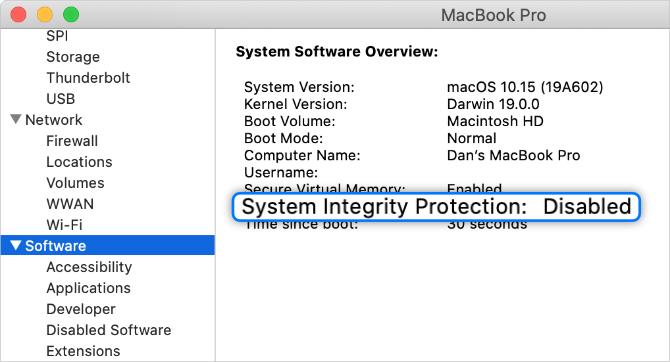
A terminál használatával azonnal ürítse ki a kukát
A Kuka megkerülhető a Terminal parancsokkal. Amikor ezt megteszi, a macOS azonnal törli a kiválasztott fájlt, akkor is, ha korlátozott vagy sérült.
Győződjön meg róla, hogy ismeri hogyan kell használni a terminált Útmutató a Mac terminál használatáhozA Mac terminál alkalmazásával a parancssor segítségével mindenféle feladatot elvégezhet. Itt található egy útmutató kezdő terminál számára. Olvass tovább mielőtt követi ezeket az utasításokat. Ha hibát követett el, vagy helytelenül írt be parancsot, megsértheti a Mac szoftverét.
Az alábbi egyszerű parancsokat fogjuk használni:
-
sudo: Single User Do, az adminisztrátori jogok engedélyezéséhez -
rm: Eltávolítás, a fájlok azonnali és végleges törléséhez -
-rf: Rekurzív módon és erőteljesen eltávolítja a kiválasztott fájlokat
Kövesse ezeket az utasításokat, hogy ürítse ki a kukát a terminál használatával:
- Nyissa meg a terminált a Spotlight keresés segítségével. nyomja meg Cmd + Space és írja be terminál hogy megtalálja.
- Írja be a következő parancsot: beleértve a szóközt a végén, de még nem nyomja meg a Vissza gombot:
sudo rm -rf - A tartalom megtekintéséhez kattintson duplán a Dobozban található Kuka ikonra.
- Húzza át az Időgép biztonsági másolatát a kukából a Terminál ablakba; automatikusan kitölti a fájl elérési útját a parancsba.
- A Terminálon nyomja meg a gombot Visszatérés a fájl törléséhez.
- Ha a rendszer kéri, írja be rendszergazdai jelszavát és nyomja meg a gombot Visszatérés újra. Jelszava nem jelenik meg a képernyőn, amikor beírja.
- Tartsa nyitva a terminált, amíg feldolgozza a parancsot. A nagy Time Machine biztonsági másolatok törlése eltarthat egy ideig. Tudni fogja, hogy kész, amikor a biztonsági mentés eltűnik a kukából.
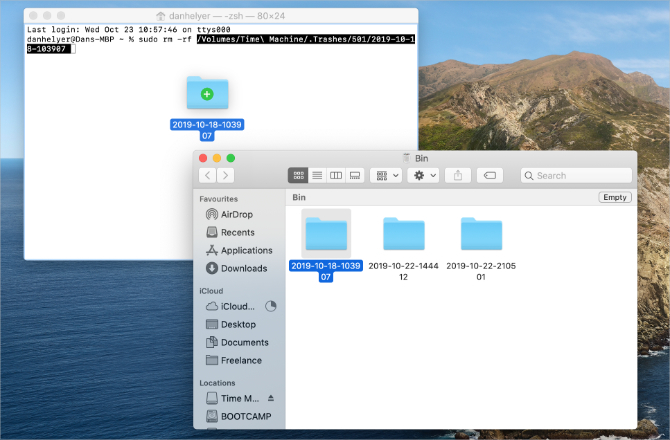
Törölje az Időgép biztonsági másolatát a helyes útból
Egy ideális világban egyáltalán nem kellene törölnie a Time Machine biztonsági másolatát. Az Apple úgy tervezte a Time Machine alkalmazást, hogy automatikusan eltávolítsa a régi biztonsági másolatokat, hogy helyet teremtsen az újak számára, de ez nem mindig működik olyan jól, mint amire szüksége van. Időnként további helyet igényel a meghajtón más fájlokhoz vagy egy második számítógép biztonsági másolatához.
Ha ezt hasznosnak találta, nézd meg macOS mappák, amelyekkel soha nem szabad szórakozni 5 macOS mappa, amelyet soha ne érintse meg (és miért)Ha Mac-nél kevés a hely, akkor lehet, hogy kísértésnek tűnik ezeket a mappákat törölni, de veszélyes megérinteni őket. Olvass tovább , és miért.
Dan oktatóanyagokat és hibaelhárítási útmutatót ír, hogy segítse az embereket a legtöbb technológiában. Mielőtt íróvá vált, BSc-t szerezett a hangtechnikában, felügyelte a javításokat az Apple Store-ban és angol nyelvet tanított a kínai általános iskolában.


